عندما نشير إلى متصفحات الإنترنت الحالية ، فإننا نتحدث عن البرامج التي تعمل بشكل مستمر تقريبًا اليوم. تعمل هذه على جميع أنواع الأجهزة مثل أجهزة الكمبيوتر والهواتف المحمولة ووحدات التحكم وأجهزة الكمبيوتر المحمولة وما إلى ذلك. على الرغم من وجود الكثير من التنوع للاختيار من بينها في هذا الصدد ، فإن أكثر العروض استخدامًا هي عروض Google حافة, برنامج فايرفوكس و الكروم.
في الواقع ، في نفس هذه الأسطر سوف نركز على الأخير الذي ذكرناه. نعم عندما نتحدث عن جوجل كروم ، نعني البرنامج الأكثر استخدامًا من هذا النوع في العالم. لديها اختراق في السوق يزيد عن 60٪ ، وهي ليست صغيرة ، لذلك تولي شركة البحث العملاقة عناية خاصة في تطويرها. بالطبع ، هناك عدة مئات الملايين من المستخدمين الذين يستخدمون هذا البرنامج كل يوم ، لذلك يجب أن تكون موثوقيته واستقراره عالياً.
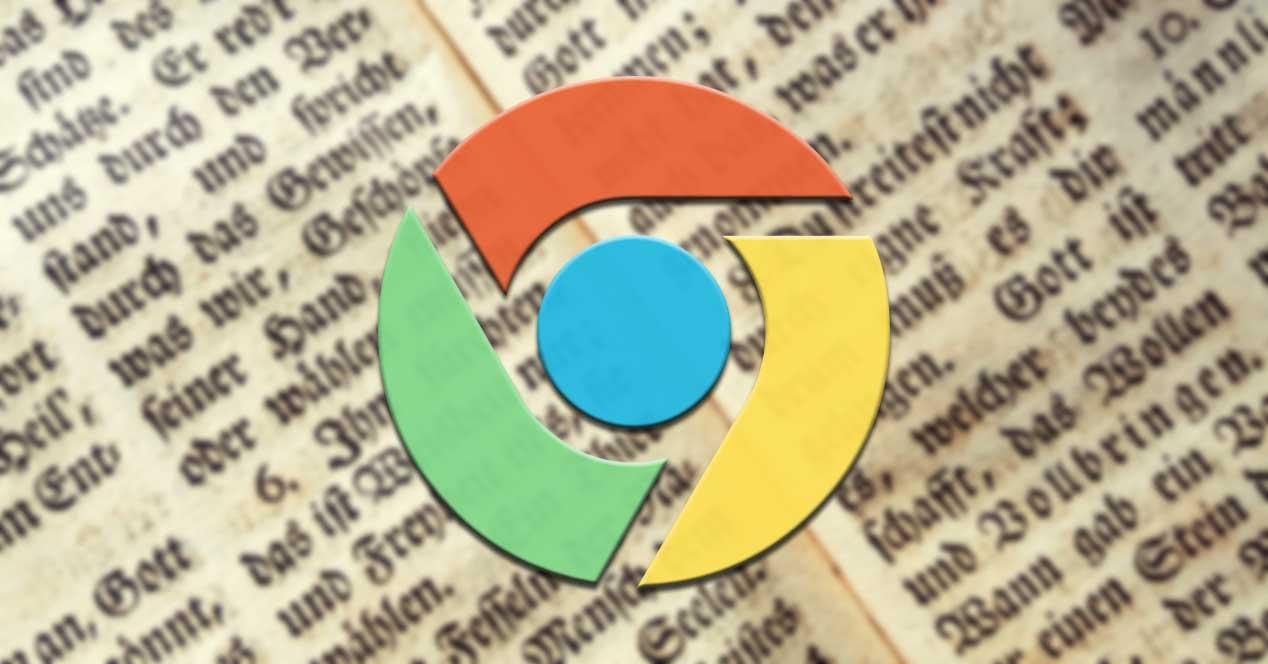
الحقيقة هي أن هناك العديد من المستخدمين الذين ينسبون بعض الأعطال إلى البرنامج على هذا النحو. مثال على الاستهلاك المفرط للموارد التي تم الكشف عنها في مناسبات عديدة مع الكروم ادارة. وبالمثل ، يشتكي آخرون من القليل خصوصية أن البرنامج يقدمه لنا ، ولكن مع كل شيء ومعه ، يواصل معظمهم استخدامه. لكن بالطبع ، كما هو الحال مع معظم البرامج الحالية ، هذا البرنامج ليس معصومًا عن الخطأ. في بعض الأحيان يمكننا أن نجد بعض الإخفاقات ، وحتى العوائق.
أصلح مشاكل خطوط Chrome
في الواقع في هذه المرحلة يمكننا القول أن البرنامج الذي نشير إليه هنا ، Google Chrome ، يعمل عادةً دون مشاكل. كما ذكرنا ، فهو ليس معصومًا عن الخطأ وفي بعض المناسبات يمكن أن نجد محددًا خطأ . ومع ذلك ، تجدر الإشارة أيضًا إلى أن العديد من هذه الأسباب اضافات المتصفح ، وعدم التوافق ، والمواقع الضارة ، وما إلى ذلك ، أي من قبل وكلاء خارج البرنامج نفسه يتسبب في هذه الأخطاء.
بالطبع ، إذا تركنا جانبا المشاكل المعتادة لاستهلاك الموارد التي يمكن أن تتركنا بدونها رامات . لكن في الوقت الحالي وعلى الرغم من الجهود التي تبذلها الشركة لحل هذه المشكلة ، في الوقت الحالي بدرجة أكبر أو أقل ، لا يزال الحكم قائماً. من أجل كل هذا بالتحديد ، عندما يواجه المستخدم مشكلة في استخدام البرنامج ، يكون الأمر غريبًا إلى حد ما. ولكن مع كل شيء ومع هذا ، يمكن الافتراض أننا ، منذ البداية ، بدأنا في رؤية محتوى المواقع التي نزورها بشكل سيء.
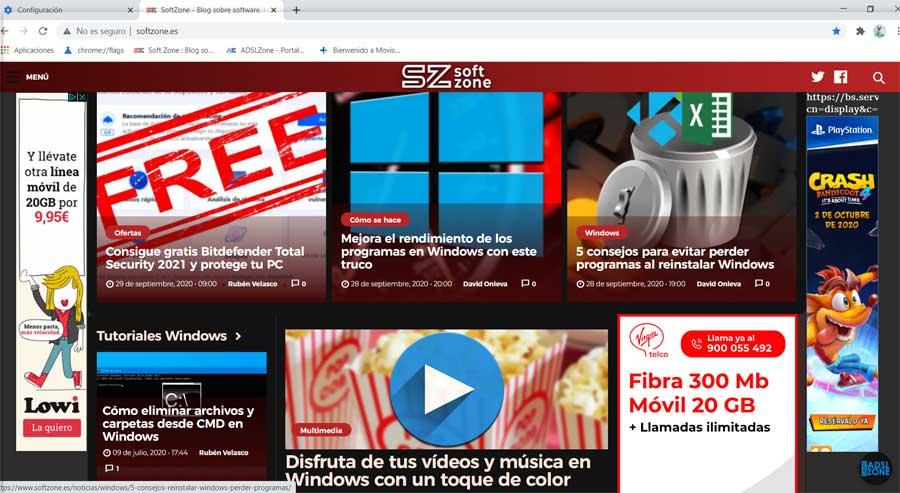
مع كل هذا ، ما نشير إليه هو أن حروف النصوص التي نراها فيها ، لا يمكن قراءتها بانتظام. هذا ، دون شك ، يمكن أن يترجم إلى سلسلة من المشاكل بالنسبة لمعظم الناس. ومن المزعج للغاية أن نتصل بأي صفحة ، خاصة حيث تسود النصوص ، و حروف تبدو غير واضحة. هذا خطأ أكثر شيوعًا مما قد نتخيله في البداية ، شيء خطير بشكل خاص. إذا لزم الأمر ، قل أنه عند التصفح لا يوجد شيء مزعج أكثر من عدم القدرة على رؤية شخصيات ملف المواقع نصل.
ليس هذا فقط ، ولكن هذا خطأ يؤثر حتى على قوائم المتصفح الخاصة على هذا النحو. وبالتالي ، فإن خياراتهم تبدو غير واضحة ويصعب قراءتها ، مما يمثل إزعاجًا خطيرًا.
استخدم مُحسِّن النص Cleartype
هناك بعض الأسباب التي يمكن أن نعلق عليها لحدوث هذا الفشل. على سبيل المثال ، إذا كنا نستخدم البرنامج في ملف مایکروسافت نظام التشغيل، Windows 10 ، قد نواجه مشكلة في تشغيل نوع واضح . لذلك ، في هذه المرحلة ، يتعين علينا تنفيذ الحل من نفس النظام. بالطبع ليس له أي تعقيدات كما سنوضح لك.
للقيام بذلك ، نحتاج فقط إلى كتابة كلمة ClearType في مربع البحث في قائمة Start (ابدأ) الخاصة بـ النوافذ. في تلك اللحظة سنرى أن الإدخال المسمى ضبط نص ClearType يظهر على الشاشة. الجدير بالذكر أن هذه ميزة Windows تجعل النص الذي نراه على الشاشة في Windows أكثر وضوحًا وأسهل في القراءة.
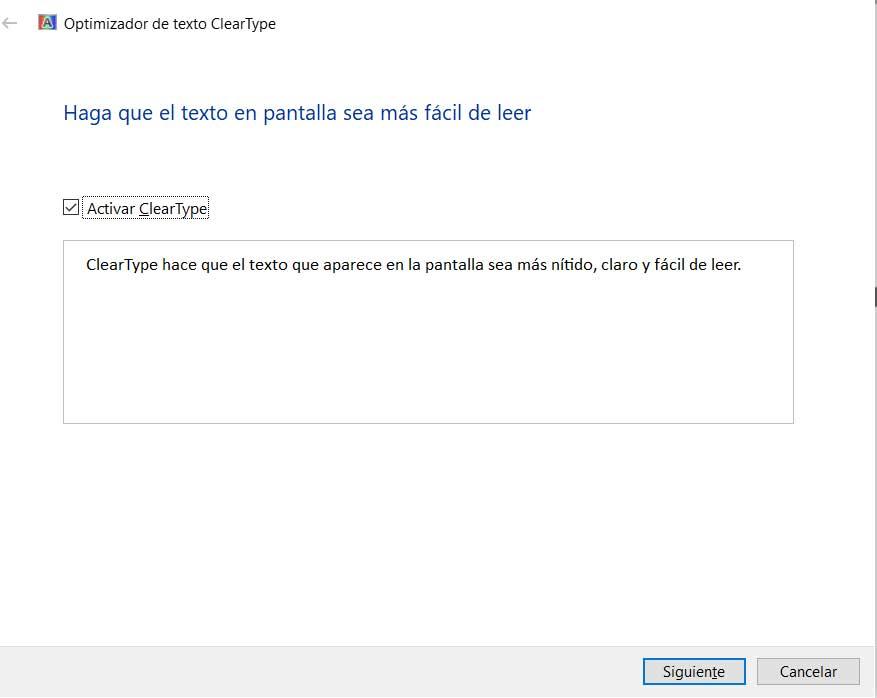
لذلك ، من النافذة التي تظهر ، يمكننا تنشيط الوظيفة التي نتحدث عنها من أجل حل مشكلة النصوص في Chrome. لكن ليس هذا هو العامل الوحيد الذي يمكن أن يؤثر على هذا الفشل ، لذلك قد نضطر إلى تنفيذ عملية أخرى.
ما هو تسريع الأجهزة في جوجل كروم
في حالة عدم نجاح الحل السابق ، يمكننا تجربته باستخدام وظيفة متكاملة للمتصفح نفسه. لذلك ، إذا رأينا أن لدينا مشاكل مع Google Chrome الخطوط ، فقد يرجع ذلك إلى شيء داخلي في البرنامج. هذا شيء يمكن أن يحدث بشكل متكرر عندما نقوم بتحديث نظام البرمجيات أو التغيير إلى إصدار مختلف. هذا يعني أننا لا نجري تثبيتًا جديدًا نظيفًا ، لكننا نجري تغييرًا كبيرًا.
عندئذٍ عندما يحدث هذا ، نعلق بالنصوص. وبالتالي ، فإن أحد الأسباب الأكثر شيوعًا لكل هذا هو تسريع الأجهزة مدمج في متصفح جوجل كروم. لذا فإن القرار هنا الذي يمكن أن يساعدنا كثيرًا هو تعطيل تسريع الأجهزة في Chrome لإصلاح مشكلة الخطوط. هذا شيء ، كما سنرى لاحقًا ، نقوم بتنفيذه من الاعداد قائمة البرنامج.
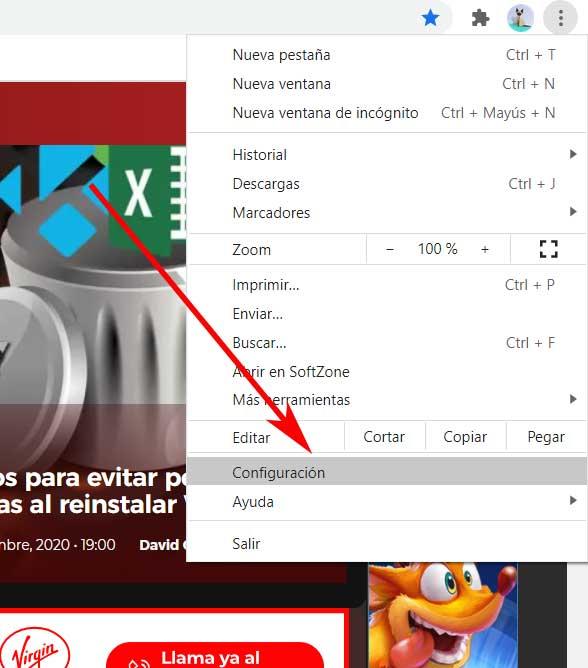
بادئ ذي بدء ، من الجدير معرفة أنه عندما نتحدث عن تسريع الأجهزة ، فإننا نعني شيئًا يساعد في تحسين أداء البرنامج. وبالتالي ، يمكن لـ Google Chrome الوصول مباشرة إلى ملف خردوات موارد الكمبيوتر لمعالجة مهامها مباشرة. يتم كل هذا دون الحاجة إلى الاعتماد على طبقة البرنامج ، مما يؤدي إلى إبطاء المتصفح. في الواقع ، يتم استخدام نفس الشيء أحيانًا لمعالجة بعض الأنشطة الثقيلة مثل دفق الفيديو ، والذي يتحسن بشكل كبير مع كل هذا.
كيفية تعطيل تسريع الأجهزة في كروم
ضع في اعتبارك أن هذه الوظيفة يتم تنشيطها افتراضيًا طالما أن الكمبيوتر الشخصي متوافق. لهذا السبب إذا كنا نواجه مشاكل مع الخطوط الباهتة ، فيمكننا حلها بسهولة عن طريق إلغاء تنشيطها ، كما سنرى. وبالتالي ، لتحقيق هذا الذي نعلق عليه ، فإن أول شيء سنفعله هو فتح ملف المتصفح الإعدادات كما أظهرنا لك سابقًا.
بعد ذلك ، نضغط على الإعدادات المتقدمة وننزل أكثر قليلاً حتى نحدد موقع System الجزء. هذا القسم هو المكان الذي سنجد فيه الخيار المسمى استخدام تسريع الأجهزة عند توفره.
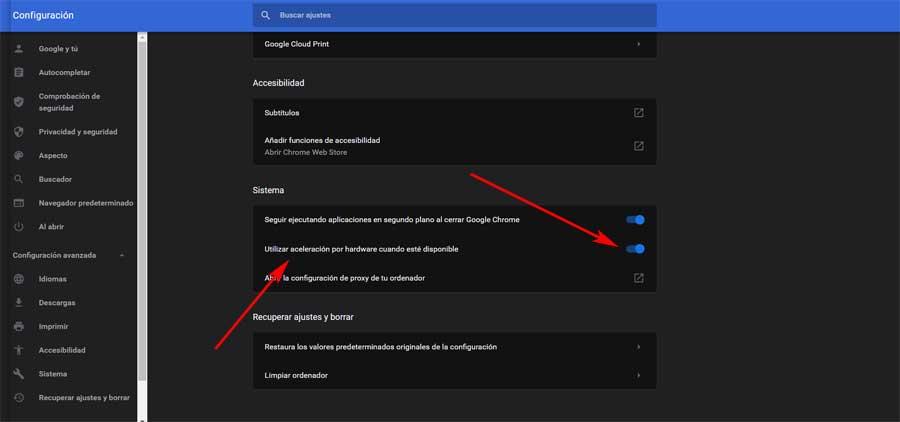
حسنًا ، في هذه المرحلة ، كل ما يتعين علينا القيام به هو إيقاف تشغيل المحدد المقابل على اليمين. بمجرد إلغاء تنشيط هذا الخيار ، نعيد تشغيل البرنامج و خطأ في المصادر ربما تم حلها بالفعل.
